Sidebar
Rhino for Mac的鍵盤快速鍵
本文描述如何在Rhino for Mac內自訂鍵盤快速鍵。
標準Rhino功能快速鍵
Rhino for Windows有大量的鍵盤快速鍵,Rhino for Mac也保留了大部分相同的快速鍵。其中有些對Mac來說非最理想,但我們可以從當前鍵盤分配開始討論。 Rhino for Mac一定會有一組預設鍵盤快速鍵是無法更改的,對Mac使用者來說非常有幫助也很自然。如果對於預設快速見有任何更改建議,請至Rhino for Mac中文論壇提出。
您可以自訂自己的鍵盤快速鍵,以下會討論,所以針對您個人需求設定的Rhino for Mac快速鍵不在討論範圍內。您可以在自己的Rhino裡依自己需求添加各種不同設定。請提出普遍可用的建議即可。
之前曾提到有些預設鍵盤快速鍵並非最理想,有些預設快速鍵只在Apple鍵盤含數字鍵盤上才能使用。 例如:檢視 > 復原視圖變更設定在Home鍵,但在筆電鍵盤中並沒有這個鍵。我們沒有移除這一個快速鍵,習慣這個用法的人還是可以使用。
其他預設鍵盤快速鍵使用功能鍵(在有數字鍵盤的鍵盤上的F1-F12或F1-F19)。Apple在這些功能鍵中加入了系統功能,導致在應用程式中使用有其不便。 使用功能鍵時,使用者必須多按fn鍵功能鍵才會進行正常的運作。
您可以改變fn+功能鍵的設定。到系統偏好設定 > 鍵盤 > 鍵盤,勾選“使用所有F1、F2等按鍵作為標準功能鍵”的核取方塊。預設值設定並沒有選取此方塊,選取之後要在Rhino使用功能鍵會更加容易。 這是一個系統設定,所以改變這一點表示在整個Mac環境中的設定都已經更改。
功能表快速鍵與鍵盤快速鍵的比較
在Rhino for Windows中,使用者能加入鍵盤快速鍵。這些快速鍵並不一定跟應用程式功能表項目有關聯。在Windows環境中,鍵入鍵盤快速鍵,可以執行一連串指令。
蘋果指導方針為,每個應用程式指令都應該在應用程式功能表中提供。要強制這一點,Apple支援功能表快速鍵,跟Windows的鍵盤快速鍵概念一樣。但Apple要求這些快速鍵一定要附加到功能表項目。
Rhino有一套非常大而且可自訂的指令,要將這些不同指令全部放在應用程式的功能表中並不切實可行。Rhino中比較少用的指令需要由鍵盤輸入並執行,這也意味著在Mac上,不在功能表上的指令將無法加上功能快速鍵。
我們發覺Rhino因其龐大數量的指令造成了很多限制,並修改了原始功能列快速鍵分配技術並讓鍵盤快速鍵分配到任意指令,而不僅僅是把指令加到應用程式的功能表列。
標準鍵盤快速鍵
在Rhino for Mac,鍵盤快速鍵含有指令巨集,而不是直接顯示一個功能。您可以在Rhinoceros >指令集 > 自訂…選擇鍵盤快速鍵標籤查看內建的鍵盤快速鍵。
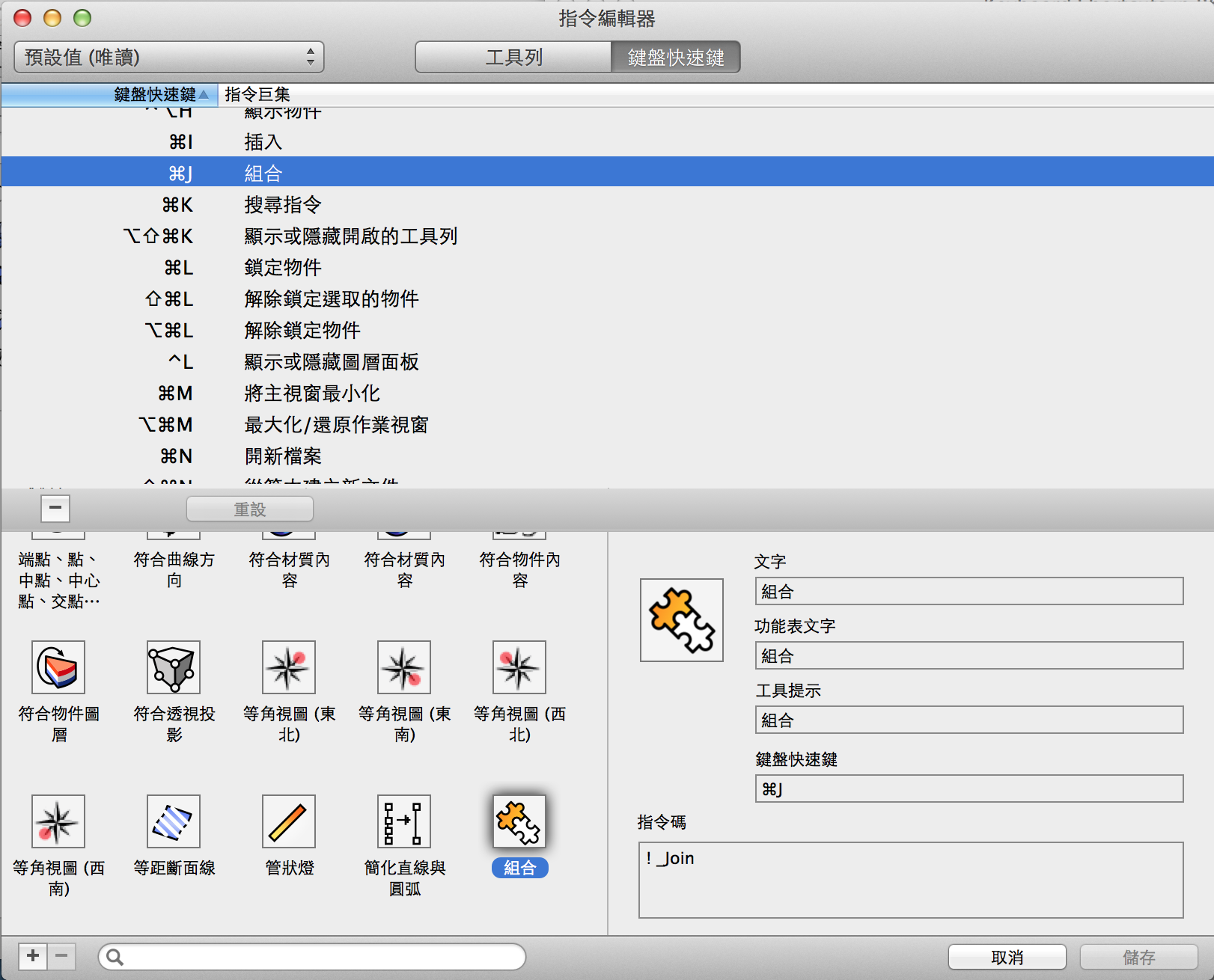
預設鍵盤快速鍵清單顯示在視窗的上半部,點選其中一個快速鍵顯示指令圖示於左下,指令的詳細訊息則顯示在右下。這裡有個可新增區塊可以新增定義鍵盤快速鍵。
若這個指令也有列在功能列表上,功能列指令後面也會顯示鍵盤快速鍵。
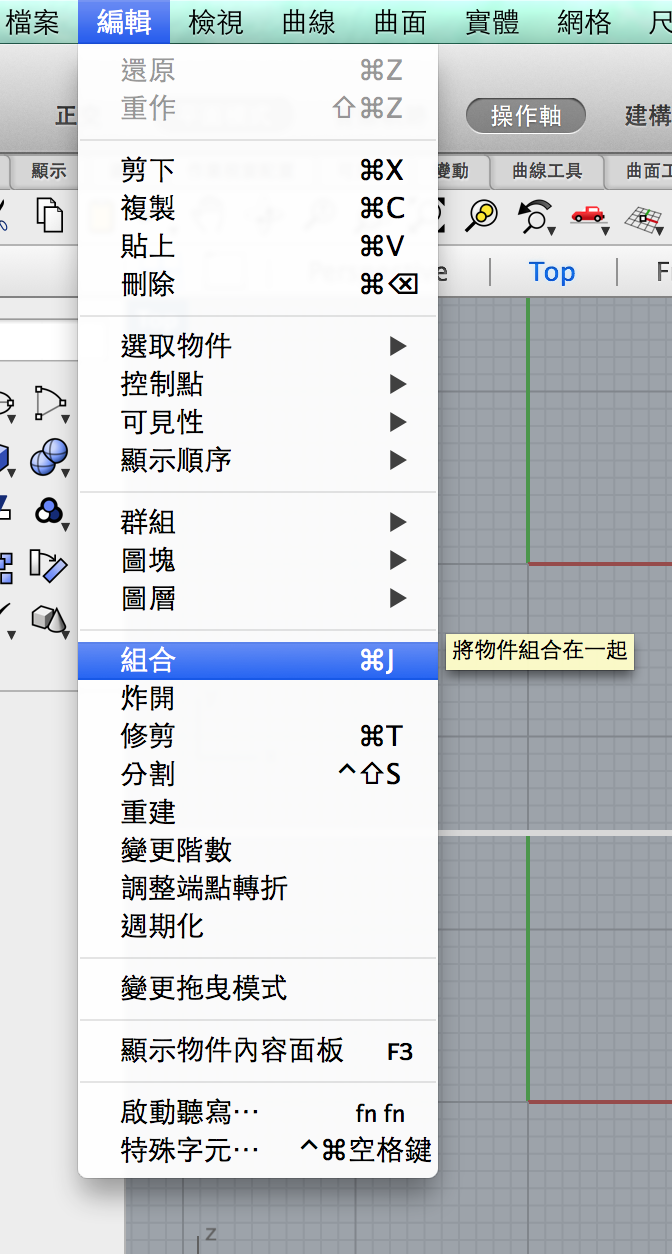
即使此鍵盤快速鍵沒有列在下拉式功能列表上,快速鍵依然能在Rhino for Mac作用。
設定您自訂的鍵盤快速鍵
您不可修改任何鍵盤快速鍵或指令。Rhino for Mac預設有一組快速鍵指令集,當我們在提供技術支援時,可能會要求您回復到預設值,這樣不會有特定的工具列或鍵盤快速鍵造成混淆。
要改變預設的指令集,您必須建立複本。點選指令編輯器左上角,您可以看到”預設值(唯讀)”。選擇”建立複本”選項並重新命名新的指令集。
刪除鍵盤快速鍵
您可以在鍵盤快速鍵上方選擇想要刪除的快速鍵,點選”-“按鈕移除快速鍵。這個動作並不會移除指令本身的功能−只將此指令由快速鍵中移除。
請注意所有的Rhino指令快速鍵都列在這裡,包括⌘C為複製及⌘Q為離開 Rhinoceros。您可以利用刪除或重新指令這些標準快速鍵為其他Rhino一般指令來混淆自己。這當然是不推薦的,但是可以做到的。
增加鍵盤快速鍵
要增加鍵盤快速鍵,首先您可以在視窗左下方搜尋欄輸入指令的部分名稱,選擇要增加的指令,將會顯示指令詳情於右下方。在鍵盤快速鍵欄位輸入您想要設定的快速鍵。另如,若您想將一個指令的快速鍵設定為Command-Shift-J,按住Command及Shift鍵時,輸入J來新增快速鍵。當您在填入快速鍵欄位時,幾乎所有鍵盤快速鍵都無作用,所以您可以使用任何鍵盤組合來設定快速鍵。Delete鍵仍然有作用,您可以使用Delete鍵移除您的設定。
若您想設定的指令巨集並不包含在指令集中,首先您可以建立一個新的指令,點選左下角”+”按鈕新增一個未命名的指令,在右邊填入您想新增的快速鍵指令等欄位。
關於您自訂的鍵盤快速鍵注意事項
沒有鍵盤快速鍵的自動錯誤檢查系統。Rhino可讓您設定將相同的快速鍵設定到多個指令,並且戠行的結果會是不確定的。你也可以設定OS X預設中有的快速鍵,但這些快速鍵在Rhino將不會作用,作業系統將會優先執行這個快速鍵。
鍵盤快速鍵並不限制一定要由Command、Option、Shift或Control鍵來做組合。例如在Adobe Illustrator,您可以設定一個單一字母為快速鍵指令,像是你可以設定C為圓形指令。輸入C可啟動圓形指令。但在Rhino若這樣設定您將會無法鍵入任何C字母開頭的指令。
若您使用單一字母設定鍵盤快速鍵,您依然可以使用輸入command + K, ⌘K或工具 > 指令集 > 搜尋…開啟搜尋指令對話框輸入指令來使用。
快速鍵及別名
單一字母鍵盤快速鍵與別名並不一樣。單一字母設定鍵盤快速鍵只能設定單一字母,並不會要求您按Return來執行它。別名可以多於一個字母,並要求您按Return鍵來執行它。鍵盤快速鍵”C”與別名”C”是完全不同的,並將執行不同的指令。
多個自訂指令組
您可以建立多個自訂指令組,若您已經有一個自訂的指令組,並想嘗試設定單一字母鍵盤快速鍵,複製一個現有的指令組並且嘗試。 請在 Rhinoceros > 指令集 > “您自訂的指令組“中切換您自訂的多個指令組,當您修改指令組的鍵盤快速鍵將會及時更新,並不需要重新啟動Rhino來使用新的指令組。